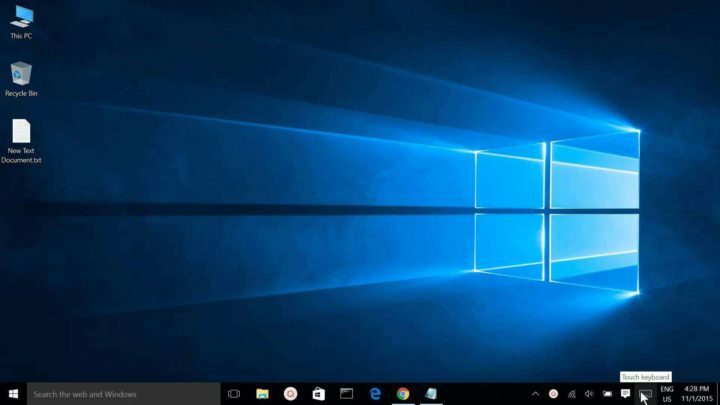ผู้ใช้ Windows 10 ส่วนใหญ่บ่นว่า ปัญหาตัวสำรวจไฟล์ขัดข้อง. คนที่ได้รับผลกระทบจากปัญหานี้เมื่อพยายามเปิดโฟลเดอร์หรือไดรฟ์ file explorer ขัดข้อง กะทันหัน ต่อไปนี้คือวิธีแก้ไขด่วนเพื่อกำจัดปัญหา
วิธีที่ 1: – การเปลี่ยนการตั้งค่าการแสดงผล
ขั้นตอนที่ 1: – ค้นหาการตั้งค่าการแสดงผลในกล่องค้นหาเมนูเริ่ม
ขั้นตอนที่ 2: - ตอนนี้ คลิกที่การตั้งค่าการแสดงผล
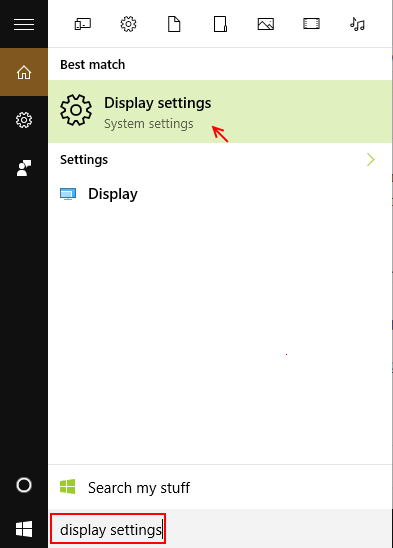
ขั้นตอนที่ 3: – ตอนนี้ เปลี่ยนขนาดของข้อความ แอพ และรายการอื่นๆ เป็น 150% หรือ 200% หรือ 100% แต่อย่าให้เหลืออยู่ที่ 175%
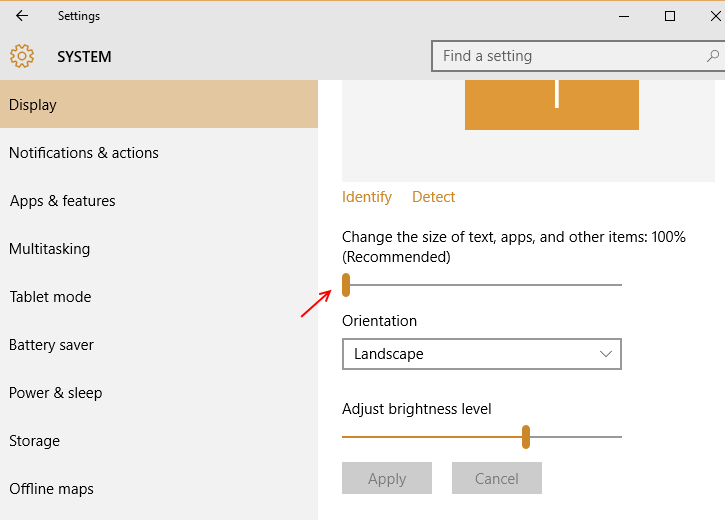
หากปัญหายังคงมีอยู่ (หรือขนาดของคุณอยู่ที่ 100% แล้ว) ให้ลองวิธีถัดไปที่ระบุด้านล่าง
วิธีที่ 2: – ล้างประวัติ File explorer ของ windows 10
ขั้นตอนที่ 1: – ไปที่แผงควบคุมโดยค้นหาในเมนูเริ่ม
ขั้นตอนที่ 2: – ไม่ ค้นหา ตัวเลือกตัวสำรวจไฟล์ ในช่องค้นหา
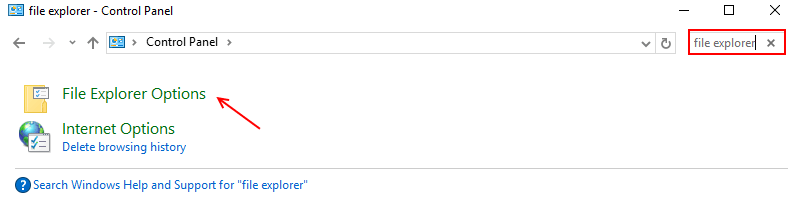
ขั้นตอนที่ 3: – ล้างประวัติตัวสำรวจไฟล์
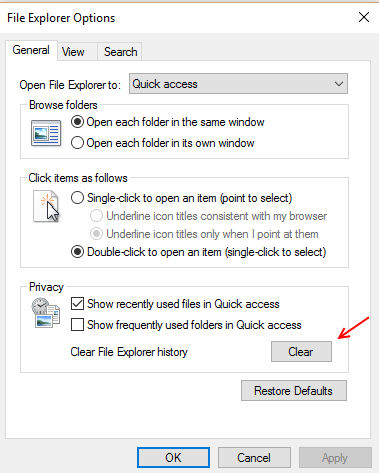
วิธีที่ 3: – เปิดหน้าต่างโฟลเดอร์ในกระบวนการแยกต่างหาก separate
ขั้นตอนที่ 1: – ไปที่ไฟล์ explorer
ขั้นตอนที่ 2: - คลิกที่ ดู แท็บ จากนั้นคลิกที่ตัวเลือกโฟลเดอร์
ขั้นตอนที่ 3: – ตอนนี้คลิกที่แท็บมุมมองแล้วตรวจสอบ เปิดหน้าต่างโฟลเดอร์ในกระบวนการแยกต่างหาก
ขั้นตอนที่ 4: – สุดท้ายคลิกที่ Apply
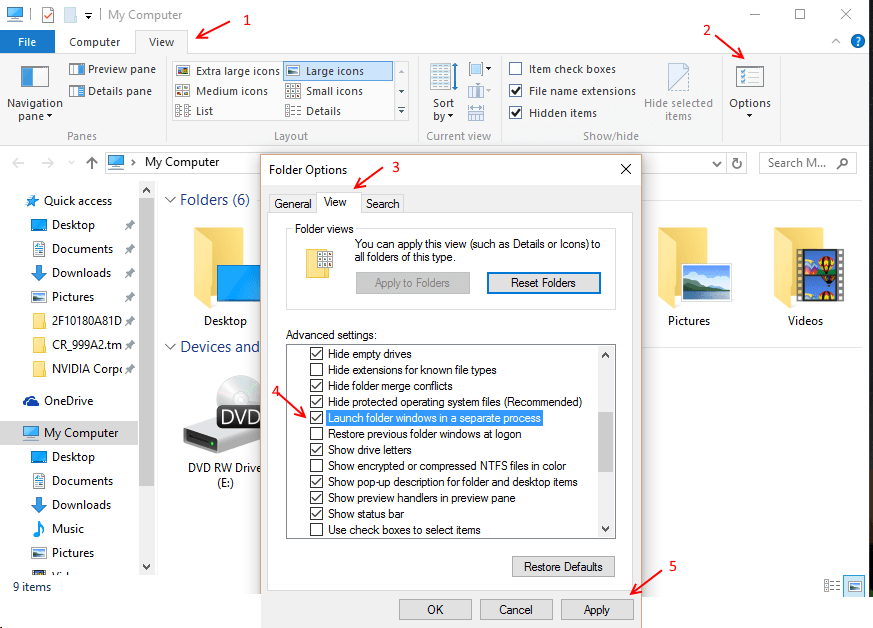
วิธีที่ 4 – ค้นหาแอปที่เป็นต้นเหตุและถอนการติดตั้ง
ขั้นตอนที่ 1: – หลังจากที่ file explorer ของคุณขัดข้อง ให้ค้นหาตัวแสดงเหตุการณ์ในช่องค้นหาเมนูเริ่ม
ขั้นตอนที่ 2: – ตอนนี้ไปที่ บันทึกของ Windows -> ระบบ
ขั้นตอนที่ 3: – ตอนนี้ให้มองหาข้อผิดพลาดที่มีเครื่องหมายสีแดงและค้นหาการคลิก ซึ่งจะมีรายละเอียดของกระบวนการหรือแอปผู้กระทำผิด กำจัดมัน.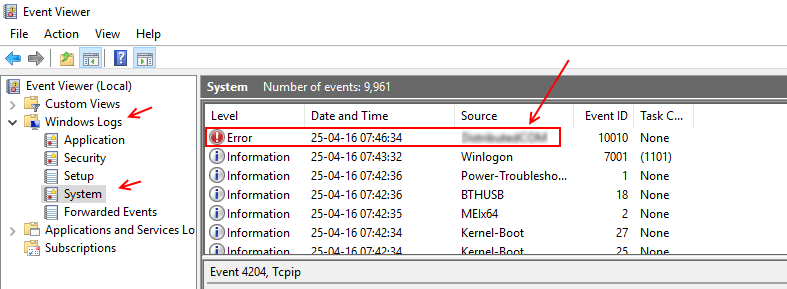
บันทึก: – โปรดทราบว่าไม่ใช่แอป / ไฟล์สำคัญที่คุณกำลังถอนการติดตั้งหรือลบ อย่างไรก็ตามก่อนที่จะทำสิ่งนี้ให้ใช้จุดคืนค่าระบบ